Quando uma obstrução de papel ocorrer, uma mensagem de aviso será exibida na tela do visor.
|
|
|
|
Para evitar rasgar o papel preso, puxe-o lentamente e com cuidado. Siga as instruções nas seções a seguir para eliminar a obstrução. |
Obstrução de papel na bandeja 1
![]() Clique neste link para abrir uma animação sobre eliminação de obstruções.
Clique neste link para abrir uma animação sobre eliminação de obstruções.
|
|
|
|
A área de fusão pode estar quente. Cuidado ao remover o papel do equipamento. |
-
Puxe a bandeja 1 para abri-la.

-
Remova o papel preso no interior do equipamento.
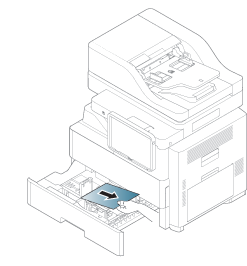
Se não houver papel visível nessa área, vá para a próxima etapa.
-
Levante a lateral da bandeja, puxe a bandeja para fora.
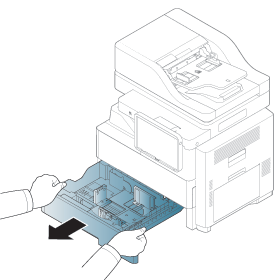
-
Remova o papel preso no interior do equipamento.
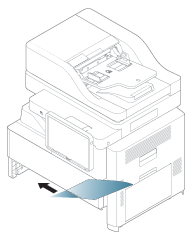
Se não houver papel visível nessa área, vá para a próxima etapa.
-
Insira a bandeja 1 novamente no equipamento até que ela trave na posição correta.
-
Abra a porta direita. Remova o papel que está causando a obstrução ao puxá-lo com cuidado.

-
Feche a porta direita.
Obstrução de papel na bandeja 2
![]() Clique neste link para abrir uma animação sobre eliminação de obstruções.
Clique neste link para abrir uma animação sobre eliminação de obstruções.
-
Puxe a bandeja 2 para abri-la.
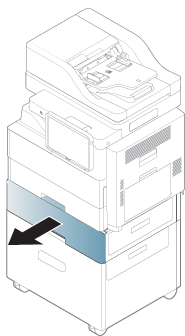
-
Remova o papel preso no interior do equipamento.
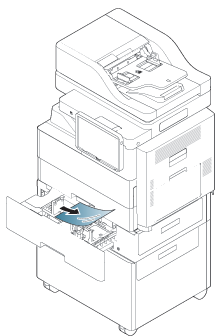
![[Nota]](../../common/icon_note.png)
Se você não vir o papel nesta área:
Levante a lateral da bandeja, puxe a bandeja para fora. Remova o papel preso no interior do equipamento.
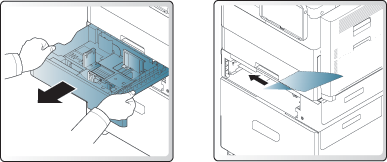
Se não houver papel visível nessa área, vá para a próxima etapa.
-
Insira a bandeja 2 novamente no equipamento até que ela trave na posição correta.
-
Abra a porta inferior direita.

-
Remova o papel que está causando a obstrução ao puxá-lo com cuidado.

-
Feche a porta inferior direita.
Obstrução de papel na bandeja 3
![]() Clique neste link para abrir uma animação sobre eliminação de obstruções.
Clique neste link para abrir uma animação sobre eliminação de obstruções.
-
Puxe a bandeja 3 para abri-la.
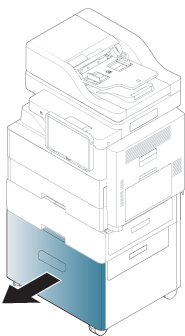
-
Remova o papel preso no interior do equipamento.
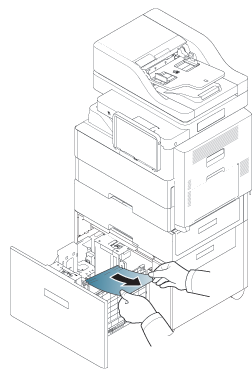
Se não houver papel visível nessa área, vá para a próxima etapa.
-
Insira a bandeja 3 novamente no equipamento até que ela trave na posição correta.
-
Abra a porta inferior direita do alimentador de gaveta tripla.
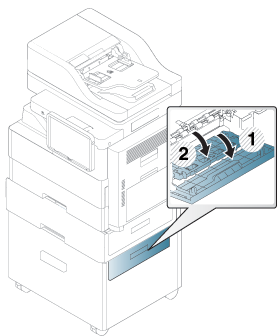
-
Remova o papel que está causando a obstrução ao puxá-lo com cuidado.

-
Feche a porta inferior direita.
Obstrução de papel na bandeja multifuncional
![]() Clique neste link para abrir uma animação sobre eliminação de obstruções.
Clique neste link para abrir uma animação sobre eliminação de obstruções.
-
Se o papel não estiver sendo alimentado corretamente, remova-o do equipamento.
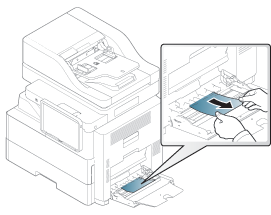
-
Abra e feche a porta frontal para continuar a impressão.
Obstrução de papel dentro do equipamento (obstrução de alimentação 1)
![]() Clique neste link para abrir uma animação sobre eliminação de obstruções.
Clique neste link para abrir uma animação sobre eliminação de obstruções.
|
|
|
|
A área de fusão pode estar quente. Cuidado ao remover o papel do equipamento. |
-
Abra a porta direita.

-
Remova o papel que está causando a obstrução ao puxá-lo com cuidado.
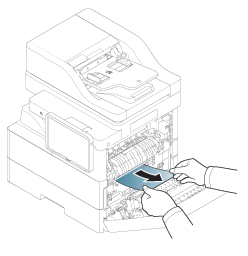
-
Feche a porta direita.
Obstrução de papel dentro do equipamento (obstrução de alimentação 2)
![]() Clique neste link para abrir uma animação sobre eliminação de obstruções.
Clique neste link para abrir uma animação sobre eliminação de obstruções.
-
Abra a porta inferior direita.

-
Remova o papel que está causando a obstrução ao puxá-lo com cuidado.

-
Feche a porta inferior direita.
Obstrução de papel dentro do equipamento (obstrução de alimentação 3)
-
Abra a porta inferior direita do alimentador de gaveta tripla.
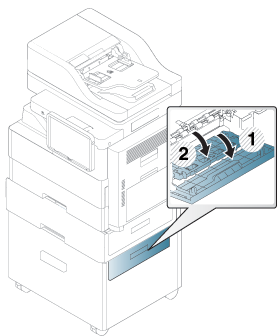
-
Remova o papel que está causando a obstrução ao puxá-lo com cuidado.

-
Feche a porta inferior direita do alimentador de gaveta dupla.
Obstrução de papel dentro do equipamento (registro de obstrução)
![]() Clique neste link para abrir uma animação sobre eliminação de obstruções.
Clique neste link para abrir uma animação sobre eliminação de obstruções.
|
|
|
|
A área de fusão pode estar quente. Cuidado ao remover o papel do equipamento. |
-
Abra a porta direita.

-
Remova o papel que está causando a obstrução ao puxá-lo com cuidado.
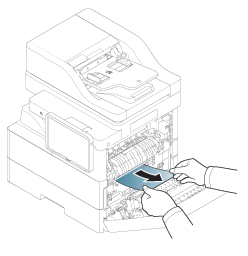
-
Feche a porta direita.
Obstrução de papel dentro do equipamento (obstrução na saída da unidade de fusão)
![]() Clique neste link para abrir uma animação sobre eliminação de obstruções.
Clique neste link para abrir uma animação sobre eliminação de obstruções.
|
|
|
|
A área de fusão pode estar quente. Cuidado ao remover o papel do equipamento. |
-
Abra a porta direita.

-
Remova o papel que está causando a obstrução ao puxá-lo com cuidado.

-
Feche a porta direita.
Obstrução de papel no topo do caminho duplex (obstrução no retorno duplex)
![]() Clique neste link para abrir uma animação sobre eliminação de obstruções.
Clique neste link para abrir uma animação sobre eliminação de obstruções.
|
|
|
|
A área de fusão pode estar quente. Cuidado ao remover o papel do equipamento. |
-
Abra a porta direita.

-
Remova o papel que está causando a obstrução ao puxá-lo com cuidado.

-
Feche a porta direita.
Obstrução de papel no topo do caminho duplex (obstrução duplex 1)
![]() Clique neste link para abrir uma animação sobre eliminação de obstruções.
Clique neste link para abrir uma animação sobre eliminação de obstruções.
|
|
|
|
A área de fusão pode estar quente. Cuidado ao remover o papel do equipamento. |
-
Abra a porta direita.

-
Remova o papel que está causando a obstrução ao puxá-lo com cuidado.

-
Feche a porta direita.
Obstrução de papel dentro do caminho duplex (obstrução duplex 2)
![]() Clique neste link para abrir uma animação sobre eliminação de obstruções.
Clique neste link para abrir uma animação sobre eliminação de obstruções.
|
|
|
|
A área de fusão pode estar quente. Cuidado ao remover o papel do equipamento. |
-
Abra a porta direita.

-
Remova o papel que está causando a obstrução ao puxá-lo com cuidado.
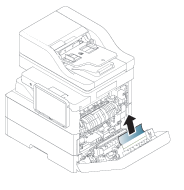
-
Feche a porta direita.
Obstrução de papel embaixo do caminho duplex (registro de obstrução duplex)
![]() Clique neste link para abrir uma animação sobre eliminação de obstruções.
Clique neste link para abrir uma animação sobre eliminação de obstruções.
|
|
|
|
A área de fusão pode estar quente. Cuidado ao remover o papel do equipamento. |
-
Abra a porta direita.

-
Remova o papel que está causando a obstrução ao puxá-lo com cuidado.

-
Feche a porta direita.
Obstrução de papel na área de saída (obstrução ao sair com a face voltada para baixo)
![]() Clique neste link para abrir uma animação sobre eliminação de obstruções.
Clique neste link para abrir uma animação sobre eliminação de obstruções.
-
Retire cuidadosamente o papel da bandeja de saída.
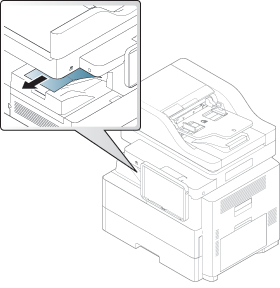
-
Abra e feche a porta frontal. A impressão é reiniciada automaticamente.
Obstrução do papel na parte anterior da unidade de acabamento 2Comp
![]() Clique neste link para abrir uma animação sobre eliminação de obstruções.
Clique neste link para abrir uma animação sobre eliminação de obstruções.
-
Abra a porta frontal da unidade de acabamento 2Comp.

-
Pressione a direita da alavanca 1c e empurre o empilhador para a esquerda.
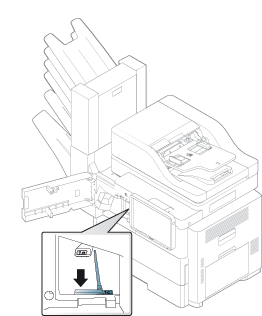
-
Remova o papel obstruído.
-
Deslize o empilhador até ouvir um clique.
-
Feche a porta frontal da unidade de acabamento 2Comp.
Obstrução do papel no interior da unidade de acabamento 2Comp
![]() Clique neste link para abrir uma animação sobre eliminação de obstruções.
Clique neste link para abrir uma animação sobre eliminação de obstruções.
-
Abra a porta frontal da unidade de acabamento 2Comp.

-
Empurre a alavanca do empilhador 1a para baixo. Se necessário, empurre a alavanca 1b para baixo também.
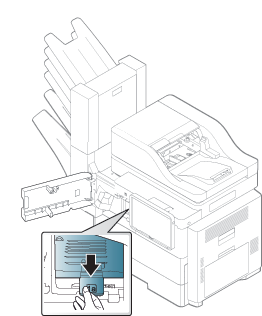
-
Remova o papel obstruído.

-
Puxe a alavanca do empilhador para cima e feche sua tampa frontal.

Obstrução do papel na saída da unidade de acabamento 2Comp
![]() Clique neste link para abrir uma animação sobre eliminação de obstruções.
Clique neste link para abrir uma animação sobre eliminação de obstruções.
-
Puxe o papel com cuidado pela área de saída.
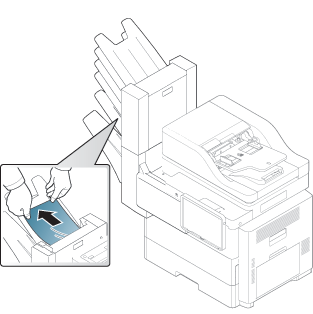
-
Abra e feche a porta frontal da unidade de acabamento 2Comp. A impressão é reiniciada automaticamente.
